
2 cách xóa cache giúp bạn có trải nghiệm mượt mà hơn trên Android
Tình trạng điện thoại hoạt động chậm hoặc không gian lưu trữ bị lấp đầy bởi các tệp hình ảnh lớn khiến người dùng gặp nhiều trở ngại khi trải nghiệm công nghệ. Hãy cùng 24hStore tìm hiểu về cách khắc phục vấn đề này thông qua bài viết phía dưới nhé!
2 cách xóa cache trên hệ điều hành Android
Bộ nhớ đệm được thực hiện bởi hệ điều hành hoặc ứng dụng tải xuống và lưu trữ các tệp tạm thời trên thiết bị để hoạt động nhanh hơn và giảm thời gian tải tiếp theo. Mặc dù điều này mang lại trải nghiệm đa ứng dụng mượt mà, nhưng thiết bị của bạn cuối cùng có thể bị quá tải bởi số lượng ứng dụng khổng lồ, đặc biệt nếu chúng nhắm mục tiêu đến các trang web bạn không bao giờ sử dụng, thời gian truy cập hoặc ứng dụng bạn không còn sử dụng nữa. Tất nhiên, các tệp này cũng chiếm dung lượng lưu trữ quý giá. Vì vậy, xóa bộ nhớ cache trên Android có thể giúp giải quyết được vấn đề này.
Khi bạn xóa bộ nhớ cache trên Android, các tệp được lưu trong bộ nhớ cache sẽ biến mất vĩnh viễn. Mặc dù vậy, việc sử dụng các ứng dụng và lướt internet bình thường thì bộ đệm sẽ quay lại theo thời gian. Để quá trình xóa bộ nhớ cache diễn ra thuận lợi hơn, bạn có thể áp dụng các gợi ý sau đây:
Xóa bộ nhớ cache của ứng dụng
Bước 1: Mở Cài đặt, sau đó chọn Bộ nhớ
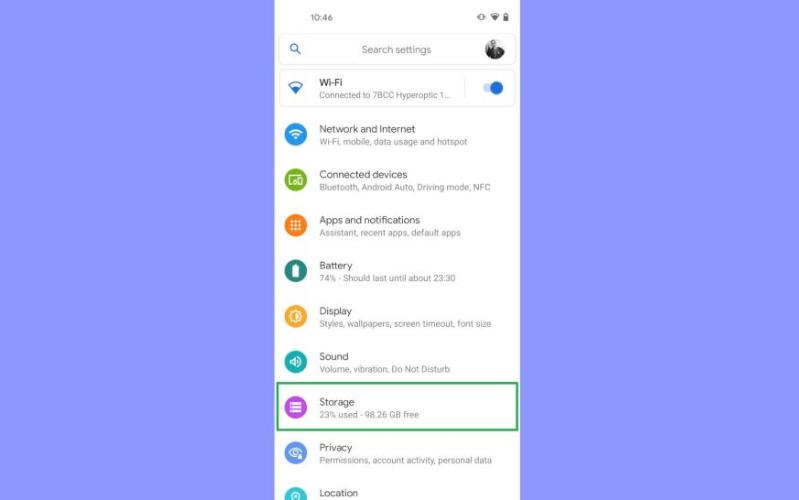
Bước 2: Nhấn vào Ứng dụng khác

Bước 3: Bạn sẽ thấy danh sách tất cả các ứng dụng đã cài đặt của mình, cùng với tổng dung lượng lưu trữ mà chúng đang sử dụng. Nhấn vào ứng dụng bạn muốn xóa bộ nhớ đệm.

Bước 4: Nhấn Xóa bộ nhớ đệm. Bạn cũng có thể xóa bộ nhớ cache của ứng dụng bằng cách nhấn vào “Xóa dữ liệu”, nhưng thao tác này cũng sẽ xóa các dữ liệu quan trọng hơn như thông tin đăng nhập và cài đặt của người dùng.

Xóa bộ nhớ cache trên Chrome
Bước 1: Mở Chrome và nhấn vào biểu tượng dấu ba chấm.

Bước 2: Nhấn vào Lịch sử và chọn Xóa dữ liệu duyệt web.

Bước 3: Theo tùy chọn, bạn có thể chọn phạm vi thời gian từ trình đơn thả xuống để bạn chỉ xóa các tệp đã lưu trong bộ nhớ cache có được trong một khoảng thời gian gần đây nhất định. Nếu muốn xóa hết thì chọn All time.

Bước 4: Đảm bảo chọn các hình ảnh và tệp trong bộ nhớ cache và bỏ chọn các tùy chọn khác trừ khi bạn cũng vui lòng xóa chúng. Nhấn vào nút Xóa dữ liệu.

Bước 5: Nếu một hộp thoại khác xuất hiện, yêu cầu xác nhận rằng bạn muốn xóa dữ liệu khỏi các trang web cụ thể, hãy nhấn Xóa.

Để dễ dàng làm trống bộ nhớ cũng như trải nghiệm các tính năng hữu ích một cách mượt mà trên Android, bạn có thể sắm ngay một trong những sản phẩm đến từ thương hiệu Samsung, Xiaomi hoặc Oppo trực tiếp tại 24hStore. Khi mua hàng ở đây, bạn sẽ nhận kèm ưu đãi hấp dẫn. Bộ phận tư vấn cũng sẵn sàng trao đổi mọi thông tin thật tận tình nếu bạn liên hệ trước qua hotline 1900.0351.
Xem thêm: 11 cách tùy chỉnh giúp bạn có trải nghiệm mượt mà hơn trên Android
Có thể bạn chưa biết: Xoá cache trên iPhone quan trọng hơn bạn nghĩ
Bỏ túi hướng dẫn cực chi tiết cách xóa bộ nhớ đệm trên iPhone
Giải phóng dung lượng iPhone bằng cách xóa Tài liệu & Dữ liệu
Link nội dung: https://diendanxaydung.net.vn/cach-xoa-bo-nho-dem-tren-android-a35505.html